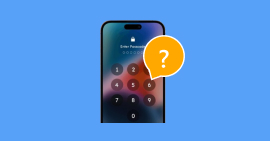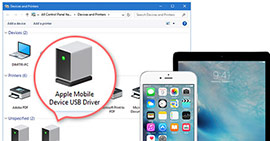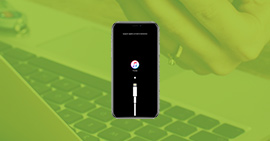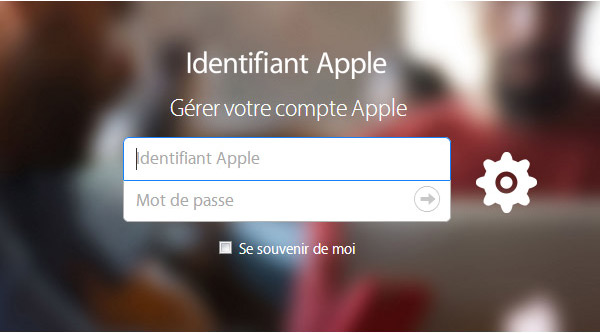
Votre ID Apple est votre identité personnelle et unique utilisée pour tout ce que vous faites sur Apple, y compris utiliser iCloud pour stocker votre données, télécharger des applications de l'App Store et acheter des chansons, des films et des émissions de télévision à partir de l'iTunes Store. On va vous montrer comment gérer votre ID Apple dans l'article suivant.
- 1. Au sujet d'ID Apple
- 2. Gérer votre ID Apple sur appleid.apple.com
- 3. Gérer un identifiant Apple sur plusieurs appareils Apple
1. Au sujet d'ID Apple
Généralement, vous utilisez votre identifiant Apple lorsque vous effectuez des achats dans l'Apple Store en ligne ou gérez et surveillez vos commandes, que vous vous connectez à l'iCloud.com, que vous utilisez les services de développeur, que vous enregistrez et activez vos nouveaux produits Apple, que vous configurez iTunes Match, FaceTime et GameCenter, que vous accédez au site Web d'assistance Apple pour obtenir une assistance pour votre périphérique spécifique et que vous devez prendre rendez-vous pour les services Genius Bar dans un Apple Store. Tous les éléments ci-dessus - et plus encore - sont disponibles pour tous les détenteurs de compte Apple ID, sauf quelques exceptions dans certains pays.
Tant qu'il y aura accès à tout dispositif informatique pouvant accéder au Web, n'importe qui peut créer un ID Apple gratuit. Oui, vous n'avez pas besoin d'être propriétaire d'un produit Apple. Si vous ne possédez pas encore d'identifiant Apple, vous pouvez créer un identifiant à chaque fois que vous serez invité à entrer les informations d'identification d'ID Apple. Vous pouvez également créer votre identifiant Apple en inscrivant à un service Apple, tel qu'un compte iTunes Store ou iCloud.com.
2. Gérer votre ID Apple sur appleid.apple.com
Chaque aspect de votre ID Apple peut être géré par vous via le site officiel Apple: appleid.apple.com. Il s'agit d'un site spécial d'assistance de l'ID d'Apple. Vous pouvez accéder à ce site de support directement depuis n'importe quel navigateur.
Par ce site d'Apple ID Support, vous pouvez :
➦ créer un nouveau identifiant Apple
➦ modifier votre identifiant Apple, nom de ID Apple, et autre informations privées
➦ réinitialiser ou retrouver votre ID Apple par « Identifiant Apple ou mot de passe oublié ? »
➦ changer le mot de passe d'Apple et autres informations de sécurité, etc.
Via appleid.apple.com, vous bénéficiez également de la possibilité de renforcer considérablement la sécurité de votre compte Apple ID en configurant la validation en deux étapes. Le site Support vous expliquera tout et vous guidera tout au long du processus de configuration de votre validation en deux étapes.
3. Gérer un identifiant Apple sur plusieurs appareils Apple
Un identifiant Apple est capable d'être utilisé sur plusieurs appareils Apple, tels qu'iPhone, iPad, iPod, etc. Parfois vous rencontrez certainement la fuite du privé. Puisque si vous avez utilisé un autre appareil iOS et avez activé iCloud via votre id Apple, vos informations privées présentes peuvent être synchronisées sur cet appareil. Mais si vous voulez partager votre appli téléchargée via votre compte Apple, ou d'autres personnes, par exemple votre famille ou vos amis, veulent télécharger ou acheter des applis, chansons, livres, etc. sur iTunes Store ou App Store par votre identifiant Apple, comment faire pour éviter une fuite de votre privé ?
1 Un identifiant pour partager l'achat iTunes/App Store
Sur votre appareil Apple, ouvrez Réglages > iTunes Store et App Store > Saisissez votre compte Apple.
Dans la partie de TELECHARGEMENTS AUTOMATIQUES, choisissez les sujets (Musique, Apps, Livres, etc.) que vous voulez partager. Ensuite, les achats dans App/iTunes Store seront partagés sur tous les appareils Apple connectés à ce identifiant Apple.
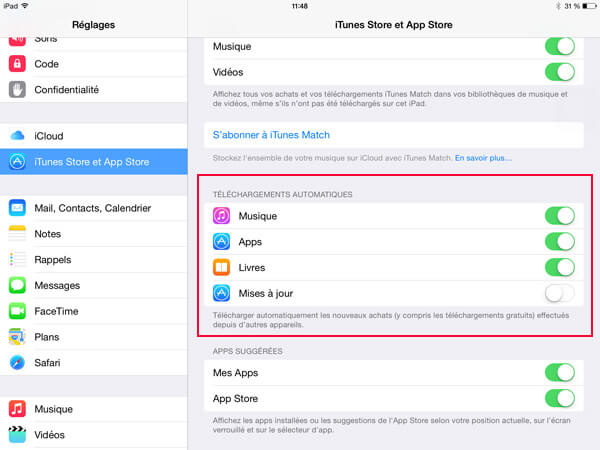
Si vous ne voulez pas partager ce que vous téléchargez ou achetez, désactivez les sujets dans Téléchargements Automatiques.
2 Un identifiant individuel pour les données privées
Pour bien gérer votre compte Apple, et éviter des protéger vos données personnelles, créer un identifiant Apple séparé est un moyen le plus sécuritaire.
Etape 1 Connectez-vous à votre compte iCloud sur votre appareil Apple.
Etape 2 Saisissez un autre identifiant Apple comme votre compte iCloud.
Etape 3 Mettez à jour des services privés comme Messages et Facetime. Il faut seulement accéder à ces applis dans Réglages, et supprimer adresse partagée.
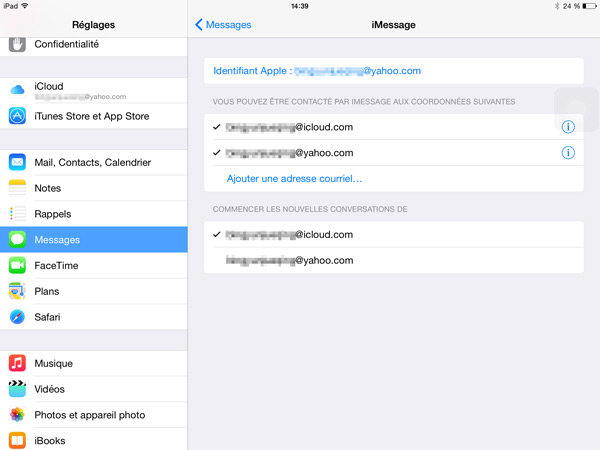
Maintenant, vos données personnelles ne sont pas visibles par les autres de votre famille ou vos amis. Vous apprenez bien la façon de gérer votre identifiant Apple ? Si vous avez des suggestions ou des avis sur comment gérer l'identifiant Apple, n'hésitez pas à écrire votre commentaire.